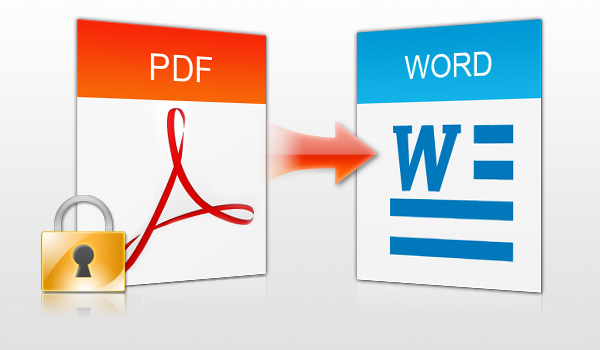-Рубрики
- Русь. Славяне./БОГИ славян (123)
- род (7)
- ритуалы (4)
- Уроки по Оформлению дневника для Лирушников (64)
- академия красоты (196)
- заговоры (7)
- Крема, косметика (32)
- Маски (70)
- английский (1)
- ароматерапия (33)
- астрология (29)
- блогеру (20)
- букеты из конфет (73)
- Важное (141)
- желания (50)
- Упражнения (8)
- гимнастика (73)
- голос (2)
- деткам (121)
- для дома для дачи (16)
- для школьников (22)
- женское (75)
- методики (2)
- журналы (46)
- Заработок (55)
- здоровье (169)
- глаза (3)
- Нетрадиционная медицина (26)
- игры (15)
- изотерика (1566)
- ЖЕНСКИЕ ХИТРОСТИ (15)
- Таро (14)
- сглаз (1)
- Агмы (2)
- амулеты (11)
- ангелы, архангелы (24)
- вода (23)
- ВОЛШЕБНЫЕ РИТУАЛЫ (63)
- Волшебные Техники (12)
- Гадание (8)
- глифы (13)
- день рождения (6)
- деньги (101)
- ДЕРЕВЬЯ - ЦЕЛИТЕЛИ (7)
- деткам (2)
- домовой (4)
- Женская энергия (38)
- заговоры (102)
- защита (32)
- камни (6)
- КНИГИ ПО РУНАМ (10)
- кольца (5)
- магия (69)
- магия для кухни (13)
- мантры (42)
- маятник (1)
- медитации (83)
- мудры (15)
- Новый год (6)
- Нумерология (22)
- обереги (65)
- Обережная кукла (6)
- обряды (63)
- Приметы (21)
- Рейки (2)
- Руническая гимнастика (11)
- руны (217)
- Симорон (273)
- ставы (32)
- ТАЛИСМАНЫ (18)
- чакры (27)
- Эгрегор (4)
- Эльфы (12)
- энергия (40)
- Интересное (68)
- интернет (3)
- интернет магазины (16)
- интерьер (93)
- Детали (8)
- ИСЦЕЛЯЮЩИЕ КАРТИНКИ (11)
- календари (16)
- картины (73)
- карты (4)
- КНИГИ (8)
- книги (6)
- компьютер (137)
- консультации (1)
- Красивенькое (18)
- куклы (641)
- ангелы (38)
- видео (13)
- забавные игрушки (99)
- игрушки (54)
- куклы (162)
- Куклы из колготок (78)
- куклы Сьюзен (50)
- одежда для кукол (50)
- Рисуем (12)
- сайты (3)
- тряпиенсы (5)
- Фетр (13)
- кулинария (2089)
- Способы разделки теста (53)
- аэрогриль (2)
- блюда из творога (113)
- быстрые блюда (26)
- ВСЁ К НОВОГОДНЕМУ СТОЛУ (15)
- Вторые блюда (116)
- Выпечка (115)
- Готовьте и худейте (6)
- Десерты (116)
- еда для деток (4)
- Завтраки (54)
- заготовки (54)
- конфетки (49)
- кухня народов мира (72)
- лаваш (3)
- мороженое (16)
- мясо (215)
- напитки (80)
- овощи (30)
- Оформление блюд (26)
- Пасха (11)
- первые блюда (30)
- печенье и пироженые (162)
- пироги (147)
- рыбка (76)
- сайты (13)
- салаты (102)
- советы (29)
- соусы, кетчупы (60)
- специи (11)
- сыры (18)
- торты (291)
- хлеб (33)
- хлебопечка (25)
- чизкейк (10)
- массаж (4)
- молитвы (54)
- Материнское Благословение (8)
- музыка (108)
- народная медицина (113)
- Настоящая женщина (31)
- немножко истории (58)
- Новый год (3)
- обои (42)
- обувь (11)
- онлайн (2)
- оформление (34)
- письма (3)
- платья, корсеты (329)
- аксесуары (24)
- бохо (2)
- брюки (18)
- деткам (37)
- Платья (58)
- шьем (152)
- юбки (20)
- Пожелания в стихах (7)
- позитив (48)
- полезное (66)
- Полезные советы (40)
- Природа (64)
- притчи (24)
- прически (56)
- программы (9)
- психология (101)
- ЖЕНСКИЕ ХИТРОСТИ (2)
- Путешествия по миру (127)
- Развлечения (5)
- рукоделие (1210)
- Буфы (16)
- валентинки (12)
- вышивка (63)
- вязание (51)
- Ганутель (4)
- Гильоширование (16)
- декупаж (10)
- Искуственные деревья (75)
- канзаши (97)
- кожа (7)
- магниты (2)
- мастер-классы (15)
- Новый год (128)
- Нужные мелочи (88)
- пакетницы (9)
- пасха (19)
- Плетение из газет (23)
- подушки (62)
- Приятные мелочи для кухни (85)
- рушники (12)
- советы по шитью (1)
- соленoe тестo (34)
- Ссылки (4)
- Стежка (1)
- сумочки (32)
- тапки (14)
- украшения (77)
- цветы (102)
- цветы из бумаги (14)
- цветы из капрона (12)
- цветы из лент (64)
- Цветы из ткани (34)
- шамбала (11)
- шторы (53)
- Руные ставы (1226)
- амулеты (24)
- гороскопы (15)
- медитации (2)
- РУННАЯ ДИАГНОСТИКА (1)
- Боги (1)
- важно (35)
- гадание (12)
- деньги (146)
- здоровье (121)
- компьютер (3)
- любовь (153)
- магия (21)
- молодость (46)
- Нортумбрийские руны (13)
- обереги (32)
- работа, удача (112)
- Разбор руднических ритуалов (133)
- разное (258)
- РУННЫЕ ТАЛИСМАНЫ (23)
- руны (66)
- руны русского рода (5)
- Руны.Видео (6)
- худеем (35)
- Чистка (49)
- Свадьба (24)
- Синельников (13)
- скрапбукинг (84)
- сонник (5)
- стихи (182)
- Тильда (89)
- Трафареты (8)
- Уютный дом (48)
- фильмы (100)
- фотошоп (44)
- Фэн-Шуй (1)
- худеем (90)
- Чек (1)
- ШКОЛА РУН (54)
- шляпки (1)
- экономная хозяйка (28)
- Домашние чистящие (11)
- юмор (167)
-Метки
-Музыка
- Антонио Вивальди-Эльфийская ночь.
- Слушали: 9918 Комментарии: 0
- Нежность Клод де Бюсси
- Слушали: 10762 Комментарии: 0
- Огней так много золотых
- Слушали: 3874 Комментарии: 0
- Скрипка плачет....(таинственный Восток)
- Слушали: 66663 Комментарии: 0
- Огней так много золотых
- Слушали: 3874 Комментарии: 0
-неизвестно
-Поиск по дневнику
-Подписка по e-mail
-Статистика
Записей: 10527
Комментариев: 553
Написано: 11594
Переводим файл PDF в документ Word. |
http://techprofi.com/microsoft-office/perevodim-fajl-pdf-v-dokument-word/Во всемирной паутине, огромное множество текстовой информации представлено в формате PDF. Просмотреть его очень просто, достаточно воспользоваться программой, умеющей работать с файлами, имеющими расширение .pdf. Но как быть в том случае, если нам необходимо отредактировать или скопировать текст? Как вы наверняка знаете, сделать это вряд ли удастся. Но выход есть. Необходимо перевести файл PDF в Word. То есть, сделать его доступным для редактирования в этом популярном текстовом редакторе. Сделать это можно несколькими способами, которые и будут рассмотрены в данном материале.
Как перевести PDF в Word
Для упрощения задачи, будем считать, что вы уже умеете пользоваться компьютером, и пробовали работать в программе Word. И у нас на руках есть готовый документ PDF.
Обратите внимание. Ознакомьте с нашим популярным материалом — оглавление в Word. Он очень понравился нашим читателям.
Итак, вот первый способ.
Использование онлайн сервисов
Это наверное самый простой и бесплатный вариант перевести pdf в файлы word онлайн. Все что вам понадобится — это доступ в интернет. Найти такие сервисы можно с помощью поисковых систем, или воспользоваться теми, которые попали в наш обзор.
convertonlinefree.com
Это первый подходящий сайт, который нам удалось найти. С его помощью можно конвертировать файлы разных форматов. Вот прямая ссылка на конвертацию PDF:
http://convertonlinefree.com/PDFToWORDRU.aspx
Перейдя по ней, вы увидите следующее:
Дальше все просто. Нажимайте кнопку "Обзор", выбираете нужный файл и запускайте процесс, нажатием кнопку "Конвертировать". Подождите какое-то время. По завершению вам предложат скачать готовый файл в формате DOCX.
Сохраните его, а затем откройте в редакторе Word для редактирования.
Вам пригодится: Если вам нужно изменить ориентацию листа, сделать это можно за пару секунд. Мы уже рассказывали, как в Word 2007 сделать альбомный лист. Воспользуйтесь инструкцией.
pdftoword.ru
Следующим сервисов, который мы опробовали, стал:
http://www.pdftoword.ru/default.aspx
Работает он аналогично предыдущему.
- Нажимаем "Обзор" и выбираем файл
- Запускаем кнопкой "Конвертировать"
- Скачиваем готовый вариант
Ссылка на файл будет на той же самой странице:
Теперь можно использовать его для редактирования.
Как вы уже поняли, все подобные онлайн сервисы, работают по схожему принципу. Выбирайте тот, который вам наиболее по душе.
Использование программ
Следующий способ, позволяющий конвертировать файлы PDF в Word, заключается в использовании специальных программ. Выбор их довольно велик, вот некоторые из них:
- First PDF
- Adobe® Acrobat® XI
- Fine Reader 8
Они тоже работают по похожему принципу. Мы рассмотрим процесс на примере First PDF. Тем более эта программа бесплатна. Вам нужно скачать ее по ссылке, а затем установить.
Все еще хотите знать, как конвертировать из pdf в word? Тогда продолжаем — запускайте First PDF.
Что должно быть выбрано:
- В левой колонке должен быть файл PDF. Для его выбора нажмите кнопку "Выбрать PDF".
- Убедитесь, что в левой колонке выбран пункт "Word"
- Укажите путь для сохранения готового Word файла — кнопка "Обзор", в правом нижнем углу.
- Когда все готово, щелкайте иконку "GO"
Когда операция будет завершена, автоматически запуститься готовый .doc файл.
Пригодится. Гиперссылка в word вставляется за считанные секунды. Используйте ее для ссылок на примечания.
Использование google disk
Последним рассмотренным способом перевода из pdf в word, будет сервис google disk. Для его использования у вас должен быть зарегистрированный аккаунт.
Перейдите по ссылке — https://drive.google.com, у вас откроется главная страница сервиса:
Первым делом, нужно заказать файл PDF. Для этого нажимайте на стрелочку, направленную верх, которая расположена справа от кнопки "Создать".
Появится выпадающее меню. Там нужно щелкнуть кнопку "Файлы", и выбрать нужный PDF документ. Дождитесь загрузки.
Когда документ откроется, щелкните любую кнопку на клавиатуре — он перейдет в режим редактирования. Необходимые изменения, можно внести сейчас, или открыть документ после, уже в редакторе Word.
Когда закончите редактирование, нажимайте кнопку "Файл", затем "Скачать как" и выбирайте формат Microsoft Word (docx).
Указывайте место на диске, и скачивайте. В итоге вы получите готовый Word документ, переведенный из формата PDF.
Пригодится. Рамка в Word используется для оформления документа. У нас вы можете скачать набор готовых рамок.
Заключение
Три рассмотренных способа позволят вам без труда конвертировать файлы PDF в Word. Попробуйте воспользоваться каждым из них, и остановитесь на том, который вам больше всего подходит.
Видео к статье.
| Рубрики: | программыНабор в Школу Рун |
| Комментировать | « Пред. запись — К дневнику — След. запись » | Страницы: [1] [Новые] |